Навигация
Организация информационной базы предмета разработки
2 Организация информационной базы предмета разработки
Для организации информационной базы используем программу Access. Microsoft Access имеет широкий спектр функций, включая связанные запросы, связь с внешними таблицами и базами данных.
Основные компоненты MS Access:
- построитель таблиц;
- построитель экранных форм;
- построитель SQL-запросов (язык SQL в MS Access не соответствует стандарту ANSI);
- построитель отчётов, выводимых на печать.
Мы будем работать с таблицами. Интерфейс пользователя MS Access – это комплекс программ, который реализует диалог в процессе работы пользователя с приложением Access.
После загрузки MS Access на экране появится главное окно, в котором размещается окно базы данных. При первом запуске Access в главном окне выводится область задач в режиме «Приступая к работе», с помощью которой можно открыть существующие БД и «Создать файл». При выборе команды «Создать файл» в области задач изменится режим на «Создание файла».
При выборе команды «Новая база данных» откроется окно диалога «Файл новой базы данных», в котором необходимо выбрать имя диска и директории для хранения БД, а также имя БД (тип файла устанавливается по умолчанию «Базы данных Microsoft Office Access») и щелкнуть на кнопке «Создать», будет сохранен файл с расширением.mdb. Команды панели инструментов окна БД: Открыть – открытие выделенного объекта (таблицы, запроса, формы и т.д.) в режиме страницы;
Конструктор - открытие выделенного объекта в режиме конструктора;
Создать – создание объекта базы данных;
Удалить – Удаление выделенного объекта;
Крупные значки; Мелкие значки; Список; Таблица – представление объектов базы данных в окне базы данных в соответствующем виде.
Панель "Объекты": Таблица – двумерные таблицы, которые используется для хранения данных в реляционных базах данных. Данные хранятся в записях, которые состоят из отдельных полей. Каждая таблица содержит информацию о сущностях определенного типа (например, студентах).
Запрос - средство для отбора данных, удовлетворяющих определенным условиям. С помощью запросов можно выбрать из базы данных только необходимую информацию
Форма – средство, которое позволяет упростить процесс ввода или изменения данных в таблицах БД, что обеспечивает ввод данных персоналом невысокой квалификации.
Отчет - средство, которое позволяет извлечь из базы нужную информацию и представить ее в виде, удобном для восприятия, а также подготовить для распечатки отчет, который оформлен соответствующим образом.
Страницы - страницы доступа к данным представляют собой специальную Web-страницу, предназначенную для просмотра и работы через Интернет или интрасеть с данными, которые хранятся в базах данных Microsoft Access или БД MS SQL Server.
Макрос - набор макрокоманд, создаваемый пользователем для автоматизации выполнения конкретных операций.
Модуль - объект, содержащий программы на языке Visual Basic, применяемые в некоторых случаях для обработки данных.
Работа с таблицами в Access
Список таблиц, составляющих базу данных приложения, появляется в окне базы данных при первом открытии приложения. Кроме этого, Access создает системные таблицы, в которых хранится информация обо всех объектах приложения, и эти таблицы при необходимости также могут отображаться в окне базы данных.
В программе предусмотрены возможности:
· Различные способы создания таблиц, которые предоставляет Access
· Определение полей в таблице, свойства полей, а также свойства самих таблиц
· Способы, с помощью которых можно задать условия проверки корректности ввода данных на уровне поля и на уровне записи
· Определение ключевых полей, установка связей между таблицами, работа со схемой данных
· Создание и использование индексов
· Способы добавления, обновления, замены и удаления записей при работе с таблицами
· Способы сортировки данных в таблице
· Возможности поиска записей по значению поля, а также замены вхождений образца в поле
· Способы отбора данных при помощи фильтров, копирования, экспорта и рассылки отсортированных и отфильтрованных данных
Создаем следующие таблицы
Содержимое таблиц АссеssОсновные элементы таблиц Ассеss это: • поля; • записи; • первичный ключ.
Поле — это наименьший блок данных в базе. При разработке таблиц Ассеss создается необходимое количество полей.
Заполненные поля таблицы формируют запись. В одних таблицах записи вообще могут отсутствовать (если не введены никакие данные). а в других их количество может составить несколько тысяч или даже миллионов. К примеру, в таблице растений каждого растения выделено по одной записи. Создавать записи можно только после создания полей, иначе данные некуда будет вводить.
Каждая создаваемая таблица должна в обязательном порядке содержать первичный ключ. Этот ключ, как вы уже знаете, представляет собой поле (или группу полей), уникально идентифицирующее каждую запись в таблице. Несколько позже мы объясним, как указать для Access поле, содержащее первичный ключ.
Создание простой таблицыПо мере работы с Access становится очевидным, что выполнить одну и ту же задачу можно несколькими способами. Далее описаны три метода создания в данном приложении новой таблицы:
• ввод данных в пустую таблицу — поля в таблице создаются Access (метод хорошо знаком пользователям программы Microsoft Excel);
• использование мастера — мастер позволяет поэтапно создавать таблицу определенного типа;
• работа с конструктором — характеристики каждого поля вводятся вручную (это самый эффективный и удобный метод разработки таблиц).
Начнем же мы с построения таблицы Типы методом простого ввода данных. Работа должна производиться в такой последовательности. Для создания таблицы необходимо выполнить следующие действия.
1.Запустите Access.
2. На панели задач Создание файла выберите ссылку Новая база данных. Присвойте файлу базы данных имя Растения.mdb и щелкните на кнопке Создать.
3. В окне Растения: база данных щелкните на ссылке Таблицы.
4. Дважды щелкните на ссылке Создание таблицы путем ввода данных для открытия пустой таблицы.
5. Щелкните на первой строке базы данных и введите значение.
6. Нажмите клавишу для перехода в следующий столбец и введите значение Декоративное.
7. Воспользовавшись мышью или клавишами курсора, перейдите в первый столбец второй строки. Продолжайте ввод данных в таблицу, пока не получите результат.
Будем использовать создание таблиц с помощью конструктора.Конструктор позволяет в деталях разработать таблицу, в том числе определить количество содержащихся в ней полей, изменить название и нумерацию полей, тип их данных, указать первичный ключ таблицы и многое другое.
Режим конструктора можно использовать и для изменения существующей таблицы. К примеру, для таблицы Типы не был создан первичный ключ. Для того чтобы устранить это упущение, следует выполнить действия, перечисленные ниже.
1. Щелкните на ссылке Таблицы в окне База данных.
2. Щелкните на кнопке Конструктор в верхней области указанного окна, которая называется панелью инструментов, чтобы открыть таблицу в режиме конструктора.
3. Щелкните на поле Номер типа. Слева от имени поля появится значок с изображением черного треугольника.
4. На панели задач щелкните на кнопке Ключевое поле, чтобы выбрать данное поле в качестве первичного ключа таблицы (пример того, как Access позволяет делать одну задачу несколькими способами).
5. Выберите команду Файл ->Сохранить или же щелкните на кнопке Сохранить, расположенной на панели задач Access.
6. Щелкните на кнопке Закрыть для завершения работы с таблицей. В режиме конструктора можно изменить любые параметры таблицы, в том числе и те, которые изменять не рекомендуется.
С помощью конструктора создадим 6 таблиц (рис.3).

Рис.3 Таблицы БД
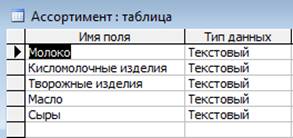
Рис.4 Таблица в режиме конструктор
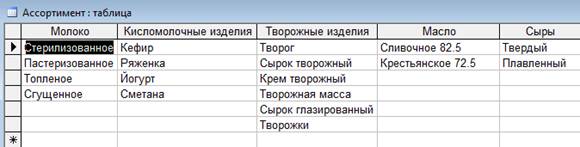
Рис.5 Вид таблицы

Рис.6 Таблица в режиме конструктор

Рис.7 Вид таблицы
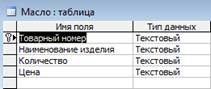
Рис.8 Таблица в режиме конструктор

Рис.9 Вид таблицы
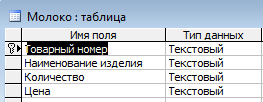
Рис.10 Таблица в режиме конструктор
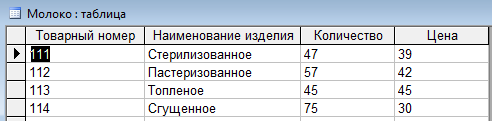
Рис.11 Вид таблицы
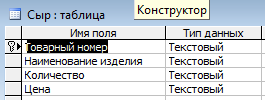
Рис.12 Таблица в режиме конструктор
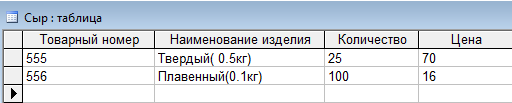
Рис.13 Вид таблицы
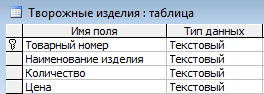
Рис.14 Таблица в режиме конструктор
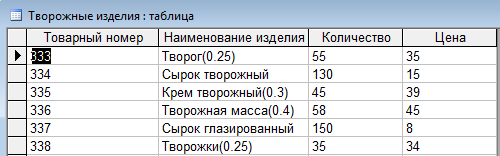
Рис.15 Вид таблицы
Похожие работы
... системы заключается в автоматизации и замене ручного труда автоматизированным трудом с высвобождением персонала. Конкретно будет разрабатываться автоматизированная информационная система для управления портфелем реальных инвестиций предприятия СФ ОАО «ВолгаТелеком». Разработка данной системы приведет к экономии затрат, связанных с проведением анализа и оценки инвестиционных решений и компоновки ...
... обоснование проекта 5.1 Разработка математической модели проекта 5.1.1 Определение источника доходов проекта Целью данного дипломного проекта является разработка автоматизированной информационной системы для лизинговой компании. Разработка настоящего программного продукта осуществляется с целью его внедрения и эксплуатации на предприятие ООО "Тольяттинская Лизинговая Компания". Прибылью ...
... Architect, Visible Analyst Workbench, EasyCASE), так и новые версии и модификации перечисленных систем. 3 Глава. Разработка концептуальной модели информационной системы для поддержки принятия управленческих решений при формировании маркетинговой стратегии региона Процесс создания и внедрения любой ИС принято разделять на четыре последовательные фазы: анализ, глобальное проектирование ( ...
... создания. Ответственность за разработку ТЗ несет основной разработчик. 3.1 Общие сведения Полное наименование АИС: Информационная система по автоматизации учёта товаров и денежных потоков на предприятии «Computer Master». Условное обозначение: АИС – «Computer Master». Разработка ведется на основании договора №1 от 09.11.09 между заказчиком (Виктором Ивановичем директор «Computer Master») ...
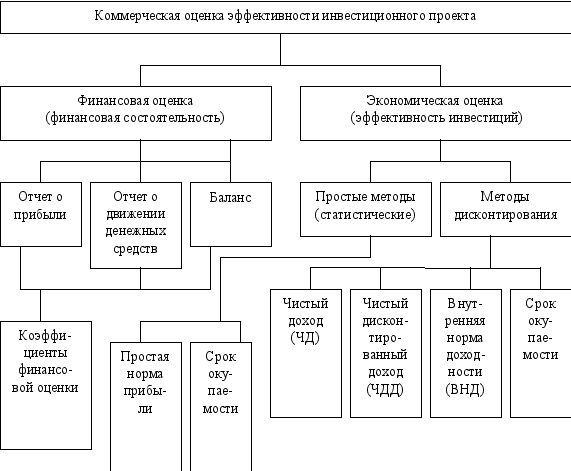
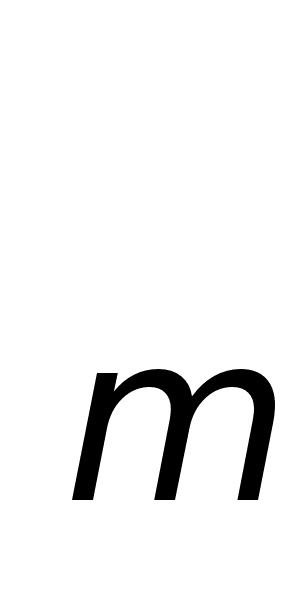
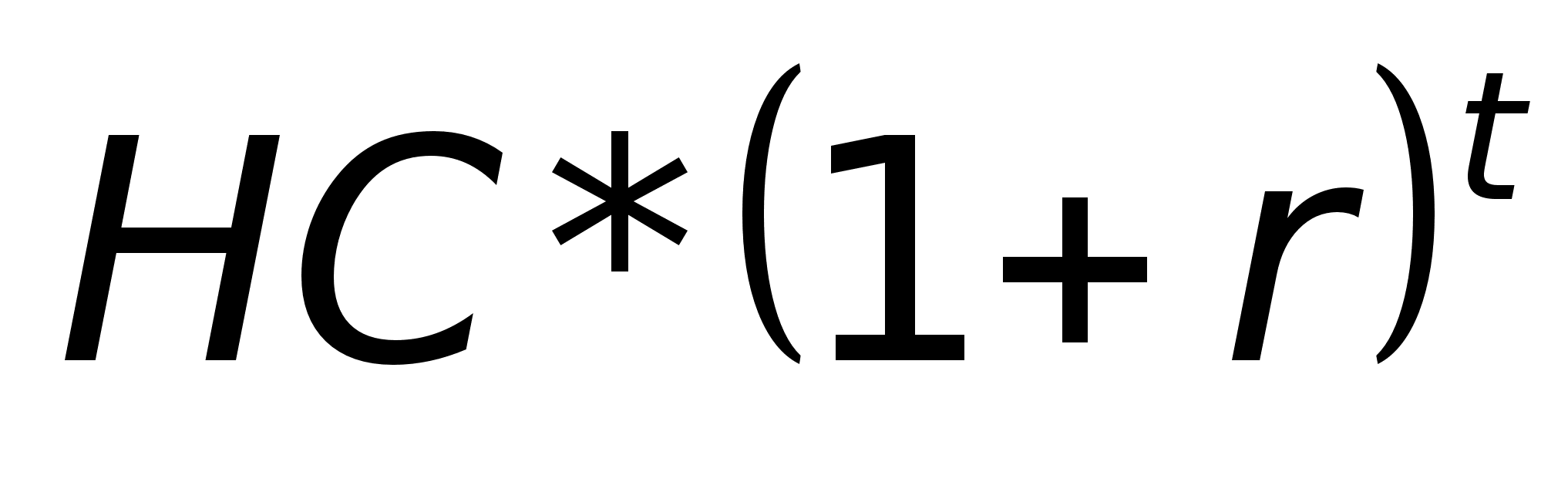
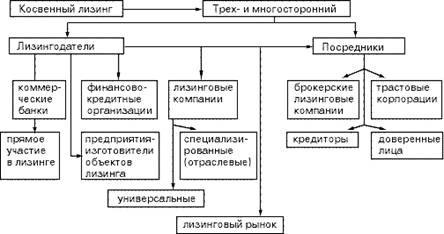
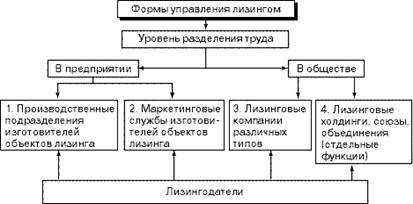
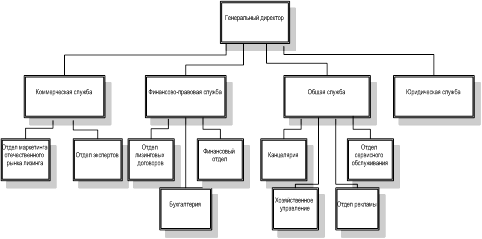
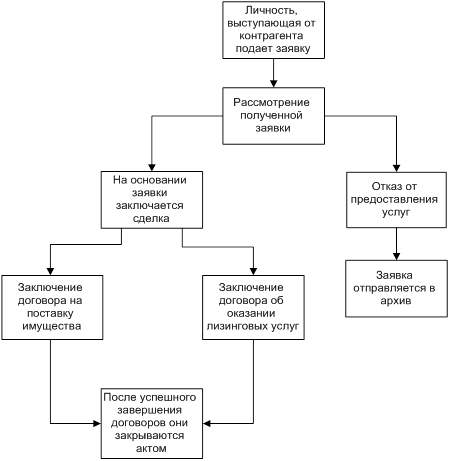
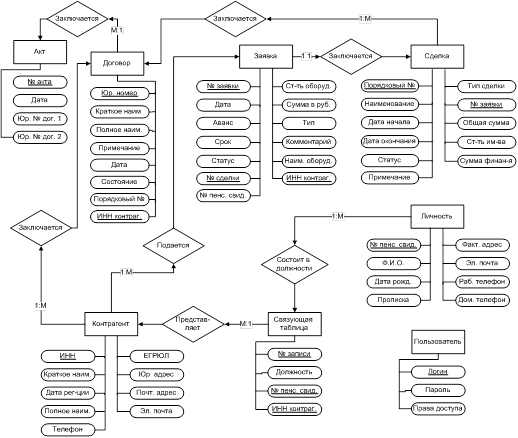
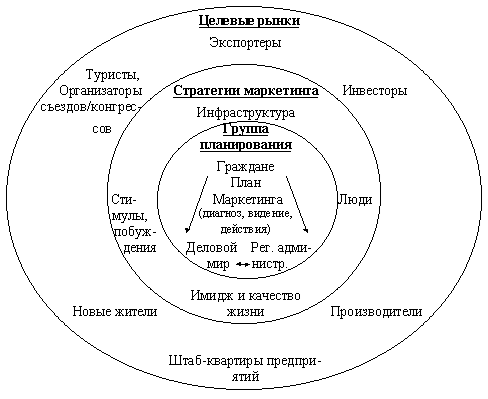
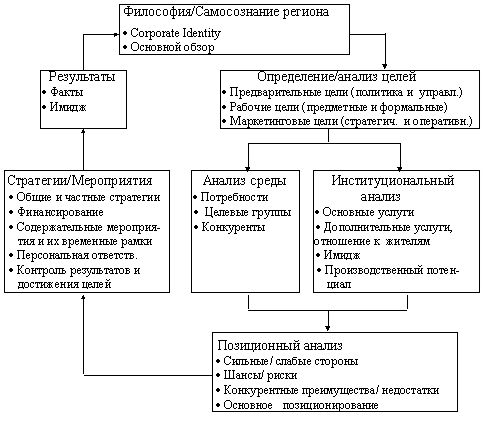
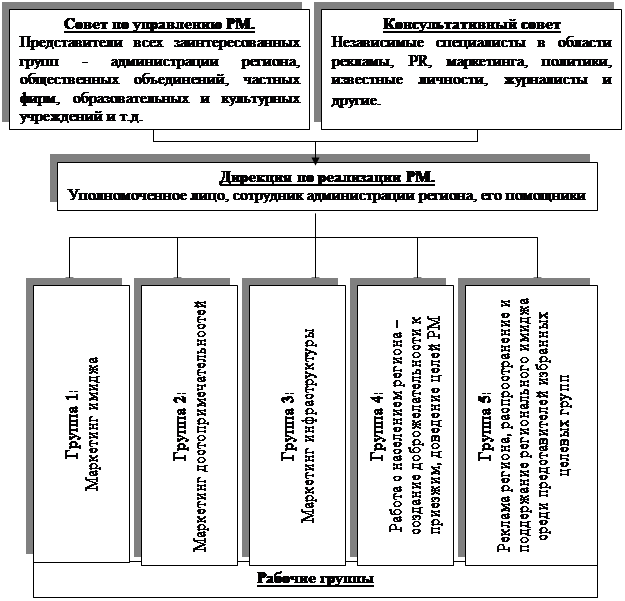
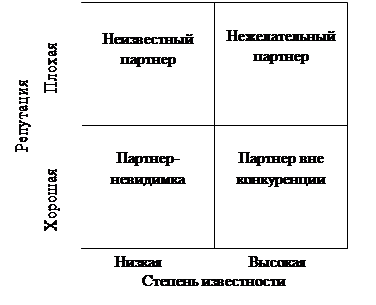
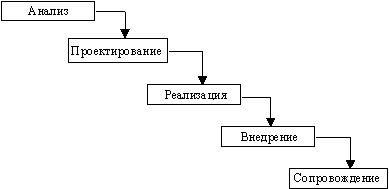
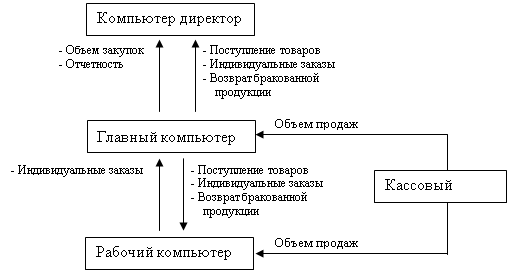
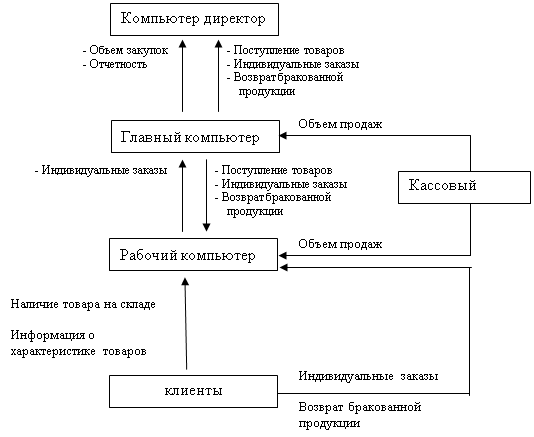
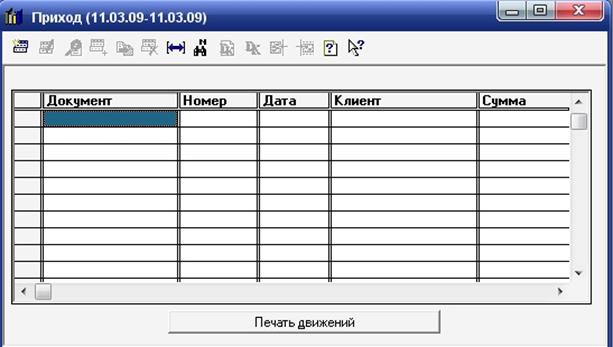

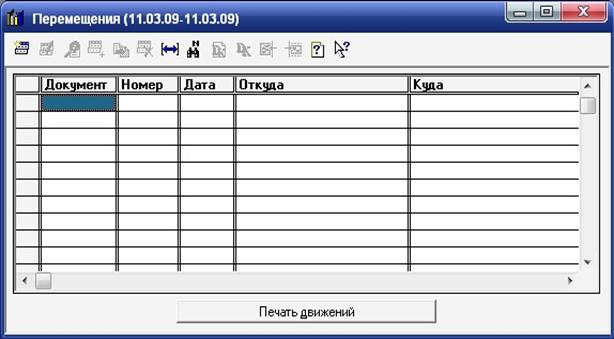
0 комментариев